4 maneras fáciles de encontrar mensajes antiguos en iPhone fácilmente sin desplazarse
Teniendo en cuenta que la mayoría de nosotros retenemos nuestro mensaje.hilos durante meses, desplazarse para encontrar un mensaje en particular que se envió hace un tiempo puede ser un verdadero dolor. Y sabemos tanto. Si usted es uno de esos usuarios, está en el lugar correcto. ¿Le gustaría saber cómo encontrar mensajes de texto antiguos en iPhone? Este artículo explica varios métodos prácticos de cómo localizar fácilmente los mensajes antiguos en iPhone XS / XS Max / XR / X / 8/8 Plus / 7/7 Plus / 6S / 6 / SE / 5s / 5.
- Forma 1: ver mensajes antiguos en iPhone en la aplicación de mensajes
- Modo 2: Ver mensajes antiguos en iPhone a través de la búsqueda de Spotlight
- Forma 3: llegar rápidamente al comienzo de una conversación de texto
- Modo 4: Encuentre mensajes / iMessages antiguos de iPhone por fecha usando software
Forma 1: ver mensajes antiguos en iPhone en la aplicación de mensajes
No hace mucho tiempo, Apple agregó una barra de búsqueda en elparte superior de la aplicación iMessage. Esto ha facilitado a los usuarios buscar mensajes antiguos en iPhone. Sin embargo, este método requiere que recuerdes cierta información de los mensajes que deseas ver. ¿Quieres saber cómo ver los mensajes de texto antiguos en iPhone? Siga el procedimiento a continuación.
Paso 1: Inicia la aplicación de mensajes en tu iPhone.
Paso 2: desliza hacia abajo para abrir la barra de búsqueda. La barra de búsqueda aparecerá en la parte superior de la interfaz.
Paso 3: Ingrese una frase, número de teléfono o cadena de palabras clave en la barra de búsqueda. Los resultados se mostrarán automáticamente en su pantalla en tiempo real mientras escribe.

El principal inconveniente de usar este método es el hecho de que no puede buscar un mensaje específico por fecha.
Modo 2: Ver mensajes antiguos en iPhone a través de la búsqueda de Spotlight
Spotlight Search es una herramienta conveniente para iPhonepara buscar https://www.tenorshare.com/iphone-recovery/recover-deleted-contacts-from-iphone.html, https://www.tenorshare.com/iphone-recovery/music-disappeared-from-iphone -how-to-recover-redownload.html, correo electrónico, mensajes, https://www.tenorshare.com/iphone-recovery/iphone-calendar-disappeared.html, App Store, Web, Maps y otras aplicaciones. Puede encontrar mensajes de texto antiguos en iPhone con Spotlight siguiendo el procedimiento a continuación.
Paso 1: Desde la mitad de la pantalla de inicio, deslízate hacia abajo.
Presiona la barra de búsqueda ubicada en la parte superior de la interfaz.
Paso 3: Escriba el contexto, la información relevante, la frase o el número de teléfono de los mensajes eliminados.

Paso 4: Los resultados se muestran de acuerdo con las aplicaciones. Seleccione el mensaje que está buscando tocándolo.
Forma 3: llegar rápidamente al comienzo de una conversación de texto
¿Quieres saber cómo encontrar mensajes antiguos en iPhone?¿con rapidez? Estará de acuerdo en que desplazarse hasta la parte superior de un hilo de mensajes puede ser bastante tedioso, especialmente si tiene una larga conversación. El siguiente procedimiento le permite localizar fácilmente los mensajes sin desplazarse.
Paso 1: Abra un hilo de mensajes de su elección.
Paso 2: presiona la barra superior en la interfaz de tu pantalla. La barra que muestra información como el nombre del operador móvil, el nivel de la batería, la hora actual y otra información.
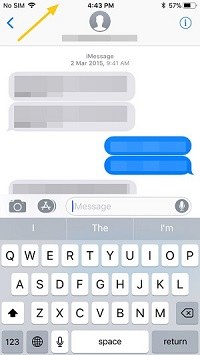
Paso 3: El hilo se desplazará al mensaje inicial que se envió. (Este truco también se puede utilizar para otras aplicaciones de mensajería como Viber WhatsApp, WeChat, etc.
Modo 4: Encuentre mensajes / iMessages antiguos de iPhone por fecha usando software
Usando los métodos mencionados anteriormente, esDifícil de localizar el viejo mensaje de iPhone usando la fecha. Esto requiere que los usuarios utilicen otro método. Recomendamos encarecidamente https://www.tenorshare.com/products/iphone-data-recovery.html. UltData permite a los usuarios localizar y ver fácilmente mensajes en el iPhone XS / XS Max / XR / X / 8/8 Plus / 7/7 Plus / 6S / 6 / SE / 5s / 5 por fecha e incluso puede exportar mensajes en iPhone ver en un archivo de Excel.
Siga el procedimiento a continuación:
Paso 1: descargue, instale e inicie Tenorshare UltData en su PC o Mac.
Paso 2: Conecta tu iPhone a tu computadora.
Paso 3: Seleccione Recuperar datos del dispositivo iOS y luego haga clic en Iniciar escaneo.

Paso 4: Obtenga una vista previa y seleccione los mensajes que desea restaurar por fecha. (Los mensajes eliminados se resaltan en rojo, mientras que los mensajes existentes en su dispositivo no aparecen).
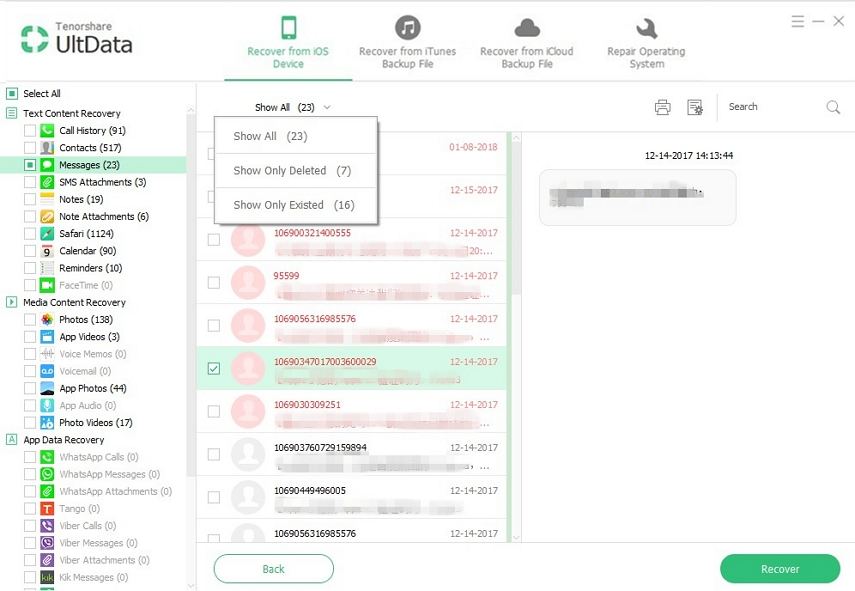
Paso 5: para ver los mensajes del iPhone en Excel en la computadora, seleccione la opción seleccionar si se guardará como un archivo .txt, .xls o .xml, seleccione dónde desea recuperar el archivo y haga clic en Guardar.
Así es como recuperar los mensajes antiguos en el iPhone: un proceso simple y directo.
Conclusión
¿Se pregunta cómo encontrar mensajes antiguos en iPhone? Cualquiera de los métodos mencionados anteriormente puede funcionar. Sin embargo, debido a la facilidad de uso y la identificación de mensajes por fecha o por cualquier otro parámetro, recomendamos usar Tenorshare UltData para encontrar mensajes antiguos.









